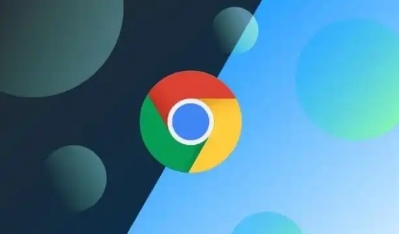Google浏览器自动更新关闭步骤及风险分析
正文介绍
1. 禁用Google Update服务
- 以管理员身份运行“服务管理器”(按`Win+R`输入`services.msc`回车),找到“Google Update Service (gupdate)”和“Google Update Service (gupdatem)”两个服务。
- 右键点击服务,选择“属性”,将“启动类型”改为“禁用”,若服务正在运行则点击“停止”。此操作可阻止Chrome后台更新检查。
2. 修改注册表彻底关闭更新
- 按`Win+R`输入`regedit`打开注册表编辑器,导航至`HKEY_LOCAL_MACHINE\SOFTWARE\Policies\Google\Chrome`。
- 若路径不存在则手动创建,右键新建“DWORD (32位)值”,命名为`AutoUpdateCheckPeriodMinutes`,数值设为`0`。此设置强制Chrome停止更新检查。
3. 使用企业版Chrome控制更新
- 下载并安装Chrome Enterprise版本(适用于企业或测试环境)。
- 通过组策略编辑器(需导入Chrome提供的ADMX模板)设置更新策略,例如完全禁用自动更新功能。
4. 潜在风险与注意事项
- 安全性下降:关闭更新后无法获取最新的安全补丁,可能暴露于已知漏洞风险。
- 兼容性问题:旧版本Chrome可能无法支持最新网页标准或功能,导致部分网站显示异常。
- 依赖手动维护:需定期手动检查并安装高危漏洞修复包,增加管理成本。
如需进一步帮助,可访问Chrome帮助中心或联系谷歌技术支持获取详细指南。

1. 禁用Google Update服务
- 以管理员身份运行“服务管理器”(按`Win+R`输入`services.msc`回车),找到“Google Update Service (gupdate)”和“Google Update Service (gupdatem)”两个服务。
- 右键点击服务,选择“属性”,将“启动类型”改为“禁用”,若服务正在运行则点击“停止”。此操作可阻止Chrome后台更新检查。
2. 修改注册表彻底关闭更新
- 按`Win+R`输入`regedit`打开注册表编辑器,导航至`HKEY_LOCAL_MACHINE\SOFTWARE\Policies\Google\Chrome`。
- 若路径不存在则手动创建,右键新建“DWORD (32位)值”,命名为`AutoUpdateCheckPeriodMinutes`,数值设为`0`。此设置强制Chrome停止更新检查。
3. 使用企业版Chrome控制更新
- 下载并安装Chrome Enterprise版本(适用于企业或测试环境)。
- 通过组策略编辑器(需导入Chrome提供的ADMX模板)设置更新策略,例如完全禁用自动更新功能。
4. 潜在风险与注意事项
- 安全性下降:关闭更新后无法获取最新的安全补丁,可能暴露于已知漏洞风险。
- 兼容性问题:旧版本Chrome可能无法支持最新网页标准或功能,导致部分网站显示异常。
- 依赖手动维护:需定期手动检查并安装高危漏洞修复包,增加管理成本。
如需进一步帮助,可访问Chrome帮助中心或联系谷歌技术支持获取详细指南。